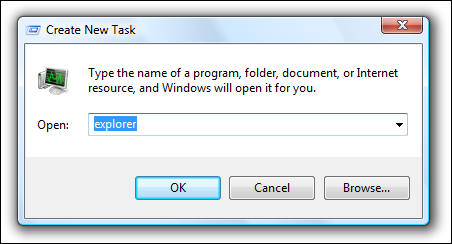Ten artykuł został napisany przez Daniel Śpiewak, świetny programista i przyjaciel How-To Geek.
System Windows Vista ma wbudowaną obsługę plików zip — możesz tworzyć, wyodrębniać, a nawet przeglądać je tak, jakby były folderami. Ale jeśli masz bardzo duże pliki zip na dysku twardym, złe rzeczy mogą się zdarzyć, chyba że wyłączysz obsługę zip.
Jak to odkryliśmy
Właśnie dzisiaj próbowałem przywrócić niektóre moje pliki z poprzedniej kopii zapasowej. Złapałem ogromny plik zip z dysku sieciowego i zapisałem go na pulpicie. Stamtąd odrobina magii WinZipa porwała mnie z jednego, 25-MB katalogu, którego naprawdę chciałem z całego pliku zip o wielkości 11 GB. Wiedziałem jednak, że mogę chcieć przywrócić więcej plików później, więc zostawiłem plik na moim pulpicie (nawet przesyłając przez gigabit, 11 GB to nadal 11 GB).
Kiedy w końcu wieczorem wróciłem do pulpitu hosta, ku mojemu całkowitemu szokowi stwierdziłem, że wszystko nie działało prawidłowo. Na przykład otworzyłem eksplorator plików i próbowałem rozwinąć folder w okienku drzewa po lewej stronie. Zamiast ładnie się rozwijać, pokazując podfoldery, po prostu zaczął kręcić kołami. Kiedy wróciłem do tego dziesięć minut później, było nadal sapiąc.
Zabiłem proces explorer.exe, zrestartowałem eksploratora i kontynuowałem pracę. Przynajmniej dopóki WinZip nie zaczął mieć problemów. Nacisnąłem przycisk „Wyodrębnij” na archiwum o rozsądnej wielkości (150 MB) i aplikacja się zawiesiła. Podobnie jak Explorer, zjadał mój pełny procesor i nie robił z nim absolutnie nic.
Uznając, że jestem poza moją ligą, rozpocząłem rozmowę z „The Geek” i zaczęliśmy rozwiązywać problemy. Półtorej godziny później, po przejściu przez góry logów, pobraniu narzędzi, o których istnieniu nawet nie wiedziałem, i przedzieraniu się przez strony danych wyjściowych z „procmonu” SysInternals, w końcu znaleźliśmy problem.
Wygląda na to, że eksplorator plików systemu Windows Vista (domyślnie) próbuje przejść do dowolnego archiwum zip w bezpośrednim podkatalogu, umożliwiając użytkownikom przeglądanie zawartości pliku zip bezpośrednio na pasku bocznym. Windows XP miał tę samą „funkcję”, ale czekał na wprowadzenie pliku zip, aż faktycznie rozwinął węzeł na pasku bocznym. W zasadzie metoda Visty jest dobrym pomysłem. XP zawsze cierpiał z powodu długich opóźnień za każdym razem, gdy rozszerzałeś plik zip, szczególnie przez połączenie sieciowe. Przechwycenie listy plików w tle wydaje się dobrym pomysłem, dopóki nie weźmiesz pod uwagę bardzo dużych archiwów.
Próbując wrócić do tego 11-gigabajtowego pliku zip na moim pulpicie, Vista w zasadzie rozpoczął zadanie wymagające dużej mocy obliczeniowej, którego nie miał szans na ukończenie w rozsądnym czasie. W ten sposób zabijanie wydajności na całym świecie bez namacalnego zwrotu.
Wyłączanie obsługi Zip
Oczywistym rozwiązaniem tego problemu jest po prostu wyłączenie wbudowanej obsługi plików zip w systemie Windows, ponieważ i tak używam programu WinZip. Najszybszym sposobem na to jest użycie doskonałego Aplikacja ShellExView aby wyłączyć rozszerzenie powłoki eksploratora. (nie musisz go instalować, na wypadek, gdybyś obawiał się tego typu rzeczy)
Otwórz ShellEx w trybie administratora, klikając plik prawym przyciskiem myszy i wybierając „Uruchom jako administrator”. Wybierz wszystkie elementy „Skompresowane”, kliknij prawym przyciskiem myszy i wybierz „Wyłącz wybrane elementy”.
Teraz, gdy rozszerzenie jest pod opieką, możesz się wylogować lub możesz być nieco mądrzejszy i po prostu ponownie uruchomić proces „explorer.exe”. Aby to zrobić, otwórz Menedżera zadań (kliknij prawym przyciskiem myszy na pasku zadań i wybierz „Menedżer zadań” lub użyj starego, dobrego szczypania nerwu Vulcan, Ctrl+Alt+Delete) i znajdź proces „explorer.exe” . Prawdopodobnie na liście będzie więcej niż jeden proces o nazwie „explorer.exe”, więc upewnij się, że sortujesz według procesora i wybierasz ten, który znajduje się najdalej na górze.
Po wybraniu eksploratora kliknij „Zakończ proces” i potwierdź w kolejnym oknie dialogowym. Pasek zadań zniknie wraz ze wszystkimi oknami eksploratora plików.
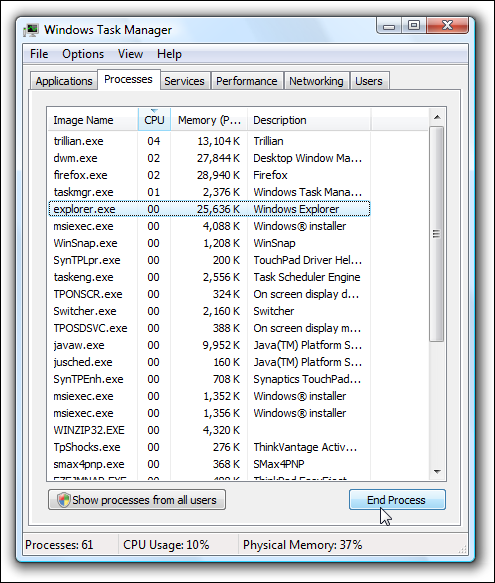
Teraz wybierz „Nowe zadanie (uruchom…)” z menu Plik. W polu tekstowym „Otwórz:” wpisz „explorer” i naciśnij OK. Po chwili pasek zadań powinien pojawić się ponownie i wszystko powinno być porządne. Po tym nie powinieneś mieć więcej problemów z blokowaniem systemu przez duże pliki zip.